這很重要
Azure Cache for Redis 宣布了所有 SKU 的淘汰時間表。 建議您儘快將現有的 Azure Cache for Redis 執行個體移至 Azure 受控 Redis 。
有關退役的更詳細資訊:
本文說明如何使用 redis-cli 命令行介面 ,以用戶端身分與 Azure Cache for Redis 互動。 您可以使用 redis-cli 直接與 Azure Redis 快取實例互動,以及進行偵錯和疑難解答。
先決條件
存取 Azure Cache for Redis 伺服器執行個體。
安裝 redis-cli
redis-cli 工具會使用適用於Linux、macOS和 Windows 的 Redis 套件自動安裝。 如需詳細的安裝指示,請參閱開放原始碼 Redis 檔。
在 Linux 上安裝
redis-cli 工具會在 Linux 上以原生方式執行,而大部分的 Linux 散發套件都包含包含 redis-cli 的 Redis 套件。 例如,您可以使用下列命令在Ubuntu上安裝 Redis 套件:
sudo apt-get update
sudo apt-get install redis
在 Windows 上安裝
在 Windows 上使用 redis-cli 的最佳方式是安裝 適用於 Linux 的 Windows 子系統 (WSL),這可讓您直接在 Windows 上執行 Linux 工具。 若要安裝 WSL,請參閱 如何使用 WSL 在 Windows 上安裝 Linux。
安裝後,使用 WSL 來安裝 Linux 發行版,然後使用您選擇的 Linux 發行版本中的套件管理工具來安裝 redis-cli。 WSL 的預設發行版是 Ubuntu。 如需詳細資訊,請參閱開放原始碼 Redis 檔。
使用 redis-cli 連線
若要使用 redis-cli 以用戶端身分連線到 Azure Redis 快取,您必須指定快取主機名、埠和密鑰。 您可以透過下列方法來擷取這些值:
- 在 Azure CLI 使用az redis list-keys
- 在 Azure PowerShell 使用 Get-AzRedisCacheKey
- Azure 入口網站
下一節說明如何從 Azure 入口網站取得這些值。
從 Azure 入口網站取得快取主機名稱、連接埠和存取金鑰
若要連線 Azure Redis 快取,快取用戶端需要快取主機名稱、連接埠和金鑰。 某些用戶端可能會以稍有不同的名稱來參考這些項目。 請遵循這些指示,從 Azure 入口網站取得快取主機名稱、連接埠和金鑰。
從快取 [概觀] 頁面取得主機名稱。 主機名稱格式為
<cachename>.redis.cache.windows.net。選取 [連接埠] 旁的連結以取得連接埠。 企業和企業快閃層快取都會使用連接埠
10000。 基本、標準和進階層快取會使用連接埠6380進行傳輸層安全性 (TLS) 連線,或使用連接埠6379進行非 TLS 連線。若要取得存取金鑰,請選取 [顯示存取金鑰]。
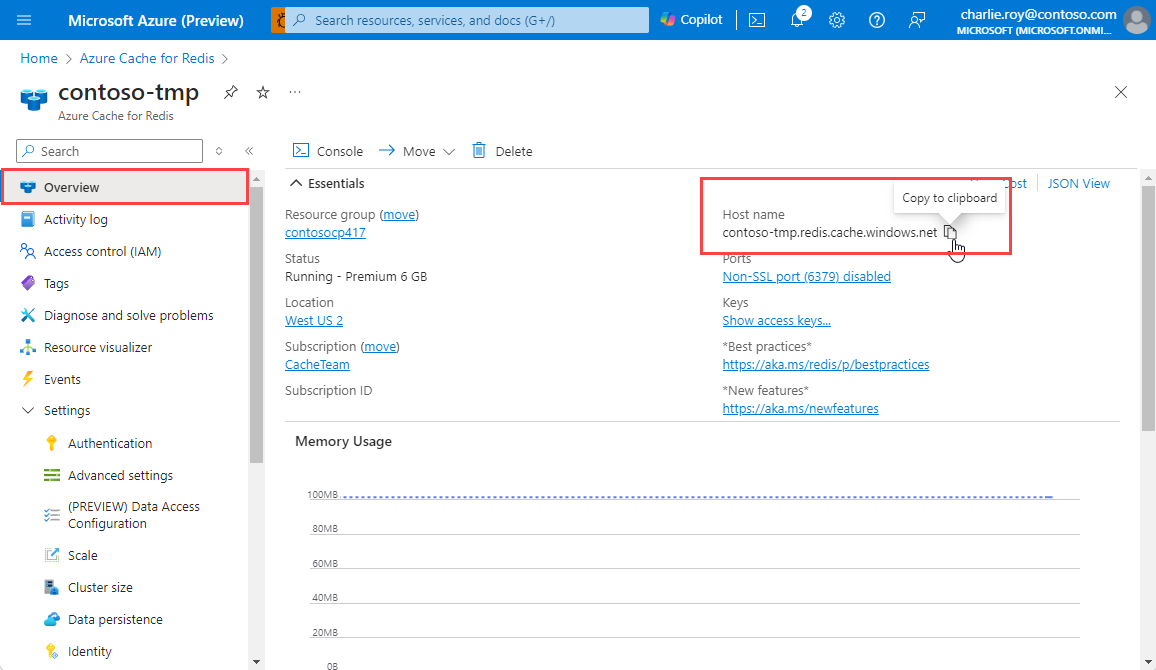
[CacheKeys] 窗格會顯示金鑰。

您也可以在左側導覽功能表中的 [設定] 下選取 [驗證],然後選取 [存取金鑰] 索引標籤。
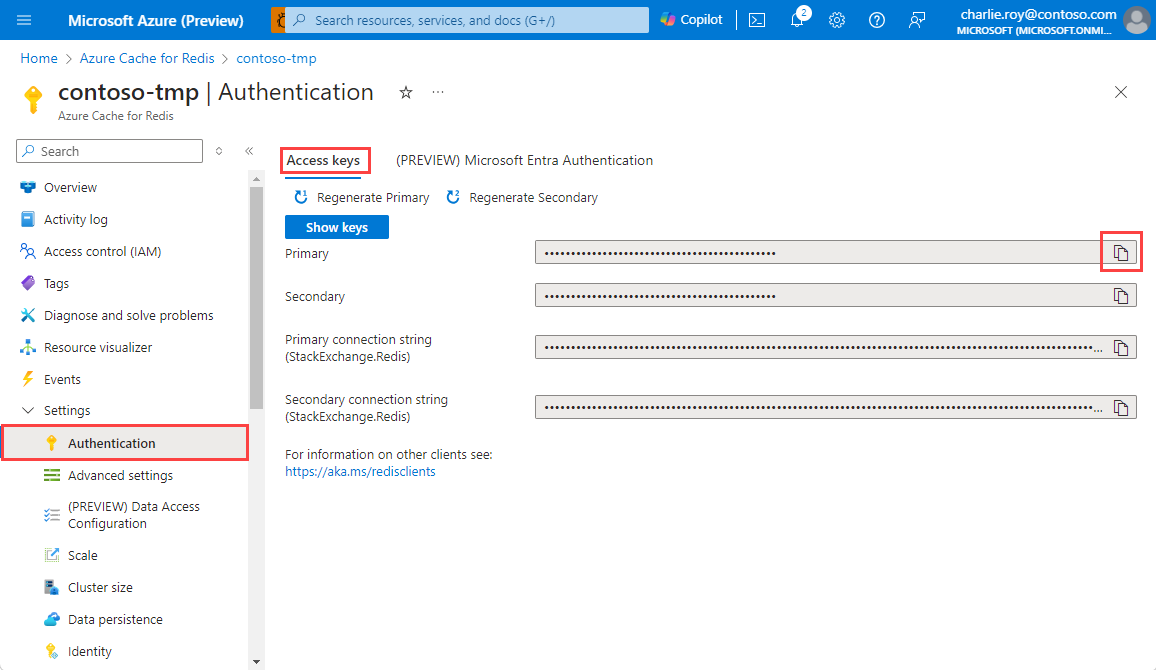
取得其他快取資訊
您可能也需要為 redis-cli 指定下列選項:
-
TLS:根據預設,Azure Redis 實例會針對連線使用 TLS 加密。 如果快取使用 TLS,您必須使用
--tls選項來啟用 redis-cli 的 TLS。 -
叢集:如果您有使用叢集的進階層快取,或是使用 OSS 叢集原則的企業或企業快閃層快取,請新增
-c選項,以確保可以存取所有分區。
執行 redis-cli 連線命令
若要連接至快取,請在已安裝 Redis 套件的電腦上開啟 Shell 或指令行。 在 Windows 上,您可以使用 WSL 搭配 Windows 終端機 來開啟 Linux 命令行。
根據您的 TLS、埠和叢集選項,執行下列其中一個命令行。 將 <cache name> 和 <access key> 預留位置取代為您快取的值。
連接到使用 TLS 的基本、標準或進階層的 Azure Redis 實例:
redis-cli -p 6380 -h <cache name>.redis.cache.windows.net -a <access key> --tls連接到不使用 TLS 的基本、標準或進階層級的 Azure Redis 實例:
redis-cli -p 6379 -h <cache name>.redis.cache.windows.net -a <access key>連接到使用 TLS 和集群的高級層 Azure Redis 實例:
redis-cli -p 6380 -h <cache name>.redis.cache.windows.net -a <access key> --tls -c使用企業叢集原則搭配 TLS 連線至企業或企業快閃層快取執行個體:
redis-cli -p 10000 -h <cache name>.eastus.redisenterprise.cache.azure.net -a <access key> --tls使用沒有 TLS 的 OSS 叢集原則連線至企業或企業快閃層快取執行個體:
redis-cli -p 10000 -h <cache name>.eastus.redisenterprise.cache.azure.net -a <access key> -c
您現在已連線到 Azure Redis 快取實例。
建議使用 redis-cli 命令來搭配您的 Azure Redis 快取
建立連線之後,您可以在 redis-cli 命令提示字元發出命令給 Azure Redis 實例。 下列範例顯示使用連接埠 contoso 與名為 6380 之快取的連線。
測試連線的簡單方式是使用 PING 命令。 命令會在控制台中傳回 PONG。
contoso.redis.cache.windows.net:6380> PING
PONG
您也可以執行像SET和GET這樣的命令。
contoso.redis.cache.windows.net:6380> SET hello world
OK
contoso.redis.cache.windows.net:6380> GET hello
"world"
redis-cli 的替代方案
雖然 redis-cli 是實用的工具,但您也可以使用下列其他方法來連線到快取以進行疑難解答或測試:
- Redis 主控台 可讓您發出命令,而不需要安裝 redis-cli。 Redis 主控台目前僅適用於基本、標準和進階層。 如果有 Redis 控制台可供使用,您可以在 Azure 管理入口的快取概觀頁面頂端工具列中選取控制台。
- RedisInsight 是一種豐富的開放原始碼圖形工具,可用來發出 Redis 命令及檢視 Redis 實例的內容。 RedisInsight 可與 Azure Cache for Redis 搭配運作,且支援 Linux、Windows 和 macOS。
相關內容
- 在 Azure CLI 使用az redis list-keys
- 在 Azure PowerShell 使用 Get-AzRedisCacheKey